
win7怎样截屏
使用Windows7自带的截图工具,它一般存在于“附件”中,找到它并打开,点击“新建”,启动截图,按住鼠标左键选择截图区域即可。
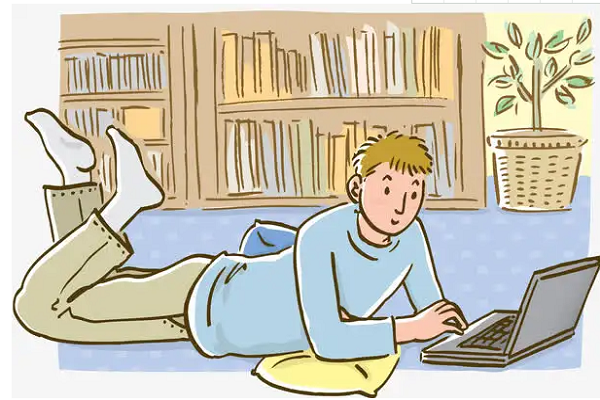
2、使用键盘上的截图键“Print Screen SysRq”,需要截屏的时候把想要的内容显示在当前窗口,按下这个键,此时截图已被保存到Windows剪贴板,打开Windows自带的画图程序或Photoshop软件,然后在菜单中选择“新建”,按下“Ctrl+V”组合键,此时截图已显示在新建的文档中,保存即可。
3、使用QQ的’截屏功能,点击红框中的图标,启动截图功能,请根据自己的需要选择不同的截图方式,截图完成后,图像显示在了聊天窗口中,此时在图像上点击右键,选择“另存为”,可将截图保存。
 win7怎样截屏
win7怎样截屏
 win7怎样截屏使用Windows7自带的截图工具,它一般存在于“附件”中,找到它并打开,点击“新建”,启动截图,按住鼠标左键选择截图区域即可。 2、使用键盘上
win7怎样截屏使用Windows7自带的截图工具,它一般存在于“附件”中,找到它并打开,点击“新建”,启动截图,按住鼠标左键选择截图区域即可。 2、使用键盘上

 电脑局部截屏的快捷键是什么 电脑局部截屏快捷键是哪个键 电脑快捷局部截屏怎么按
电脑局部截屏的快捷键是什么 电脑局部截屏快捷键是哪个键 电脑快捷局部截屏怎么按
 在使用电脑的过程中,需要局部截屏时,按住快捷键“Windows徽标+shift+S”就可以局部截屏了。具体操作如下: 1.按住“Windows徽标键”+“shift键”+“S键”。 2.
在使用电脑的过程中,需要局部截屏时,按住快捷键“Windows徽标+shift+S”就可以局部截屏了。具体操作如下: 1.按住“Windows徽标键”+“shift键”+“S键”。 2.
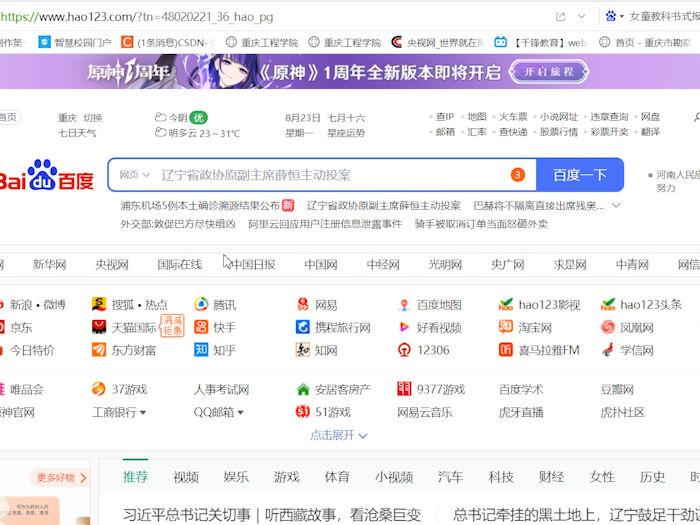
 iphone xs手机怎么截屏 iphone xs手机截屏的操作步骤【教程详解】
iphone xs手机怎么截屏 iphone xs手机截屏的操作步骤【教程详解】
 如果你还不会利用iphone xs手机截屏的话,就来下文学习学习利用iphone xs手机截屏的操作步骤吧,希望可以帮助到大家。 iphone xs手机截屏的操作步骤 1、
如果你还不会利用iphone xs手机截屏的话,就来下文学习学习利用iphone xs手机截屏的操作步骤吧,希望可以帮助到大家。 iphone xs手机截屏的操作步骤 1、

 苹果手机怎么快速截屏 苹果手机快速截屏方法【详细步骤】
苹果手机怎么快速截屏 苹果手机快速截屏方法【详细步骤】
 有很多新手小白会被苹果手机中如何快速截屏的问题困惑住,所以小编就带来了苹果手机中快速截屏的方法步骤,感兴趣的朋友就跟小编一起来学习一下吧。苹果手机中快
有很多新手小白会被苹果手机中如何快速截屏的问题困惑住,所以小编就带来了苹果手机中快速截屏的方法步骤,感兴趣的朋友就跟小编一起来学习一下吧。苹果手机中快

 苹果x怎么长截屏 苹果x长截屏的方法【详细步骤】
苹果x怎么长截屏 苹果x长截屏的方法【详细步骤】
 很多人不知道苹果x如何长截屏?今日为你们带来的文章是苹果x长截屏的方法,还有不清楚小伙伴和小编一起去学习一下吧。 苹果x如何长截屏?苹果x长截屏的方法
很多人不知道苹果x如何长截屏?今日为你们带来的文章是苹果x长截屏的方法,还有不清楚小伙伴和小编一起去学习一下吧。 苹果x如何长截屏?苹果x长截屏的方法

有时候,我们需要对电脑屏幕内容进行截图保存或者分享,就需要用到截屏快捷键。尤其是在我们电脑没有使用其他第三方工具的情况下,很多人就不知道该怎么截图了,其实方法很简单,一起来学习一下吧。
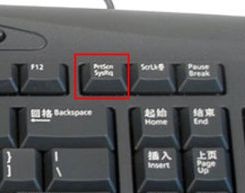
备案号:渝ICP备20005664号-4
Copyright © 简单到家 cdxsxbx.com
